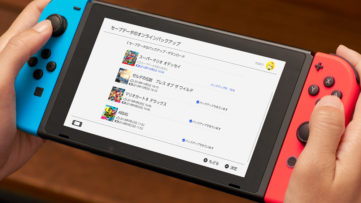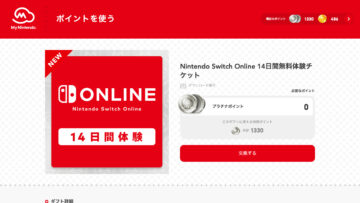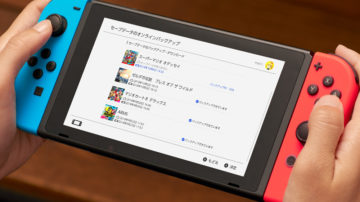Nintendo Switch Online の特典のひとつ「セーブデータお預かり」。本体がインターネットに接続されているとき、対応ソフトのセーブデータを自動的にバックアップし保管してくれる機能です。
預けたデータはニンテンドーアカウントと紐付いて保管されており、同じニンテンドーアカウントを連携して「セーブデータの自動ダウンロード」機能をONにした本体があれば、別の本体にも自動でセーブデータをダウンロードして、続きを遊ぶことができます。
ただ、バックアップの処理中に通信エラーが発生すると、一部のソフトでセーブデータの自動バックアップが停止してしまうおそれがあります。
このページではエラーが発生しているかどうかの確認方法と、この問題の対処方法について紹介しています。
【Switchオンライン】「セーブデータお預かり」のエラー確認と対処方法
- エラーが発生しているかどうかを確認するには、スイッチの HOME メニューから気になるソフトのアイコンにカーソルを合わせて「+」ボタンを押しオプション画面を開きます。
- オプション画面が表示されたら「セーブデータお預かり」を選択。
- セーブデータのオンラインバックアップの状況が表示されます。“バックアップできています”と表示されれば問題ありません。“エラーが発生しました”と表示されるユーザーがいる場合は HOME メニューに戻ります。
- 「セーブデータお預かり」でエラーが発生しているソフトを起動し、エラーが発生していたユーザーを選択します。
- セーブデータの状況を確認します。進行状況を確認できたら再びHOMEメニューへ戻り、「+」ボタンを押してオプション画面を表示。「セーブデータお預かり」を選択します。
- 「エラーが発生しました」と表示されているユーザーを選択。
- 案内が出るので「とじる」を押し、「セーブデータのバックアップ」(本体内のセーブデータをバックアップし、サーバー上のセーブデータを上書き)または「セーブデータのダウンロード」(サーバー上のセーブデータをダウンロードして、本体内のセーブデータを上書き)のどちらかを選択します(※誤って古い方のセーブデータで上書きしてしまわぬよう気をつけてください)。
- この手順を終えたあと「バックアップできています」と表示されれば修正の完了です。
ユーザーごとにエラーの有無を確認する方法
エラーが出ているソフトが複数ある場合、ソフトごとにこの手順を繰り返す必要があります。ソフトをたくさん所有している場合、ひとつひとつのソフトを確認するのは大変。その場合、ユーザーごとにバックアップをできているか確認する方法があります。
- HOMEメニューから「設定」>「データ管理」>「セーブデータお預かり」を選択します。
- エラーが出ているか確認したいユーザーを選択します。
- ソフトの一覧が表示されるので、エラーの有無を確認します。